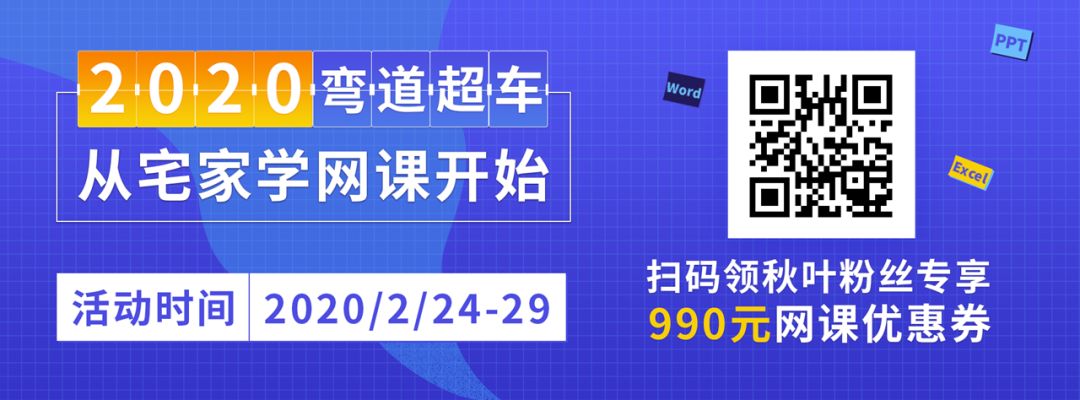
2.24-29 秋叶系列课程大促
扫码领粉丝专享 990 元优惠券 !
本文作者:朱莉 来源:Excel 小超人(ID:Julie1391) 本文编辑:小叮、竺兰很多朋友觉得 Excel 函数太多了,而且每种都有不同的应用条件,根本记不过来。
如果你也有同样的感受,不想学习太多的函数公式,那一定要学习 SUMPRODUCT 函数。
无论是条件求和、条件计数、加权平均,这些常用的统计计算它都能做得到!
今日知识点:
❶ SUMPRODUCT 基础应用;
❷ SUMPRODUCT 多条件计数;
❸ SUMPRODUCT 多条件求和;
❹ 计算加权平均值(权重已知);
❺ 计算加权平均值(权重未知);
❻ 交叉查询;
❼ 分组排名。
SUMPRODUCT 函数的工作原理为:
在给定的几组数组中,将数组间对应的元素先相乘(PRODUCT),后相加(SUM)。
就凭这个相乘、相加的计算,就能实现很多功能。
语法:
SUMPRODUCT(array1, [array2], [array3], ...)
其中:
❶ array1 必需,它是相应元素需要进行相乘并求和的第一个数组参数;
❷ array2, array3,... 为可选。
可以是 2 到 255 个数组参数,其相应元素需要进行相乘并求和。
PS:数组参数必须具有相同的维数。
否则,函数 SUMPRODUCT 将返回 #VALUE! 错误值 #REF!。

基础应用
SUMPRODUCT 函数的最典型应用:
下面例子中有单价和数量,我们要求所有产品的总价。
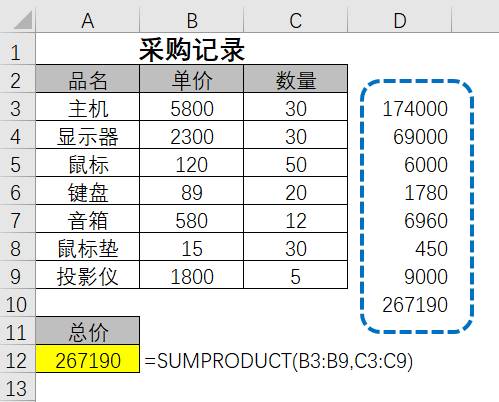
其中 A12 单元格中的公式为:
=SUMPRODUCT(B3:B9,C3:C9)公式所起到的作用,就像我在旁边蓝色虚框中标出的一样。
先将 B3 到 B9 中的每一个数,分别与 C3 到 C9 中的数相乘。
然后再将这些乘积进行加和,就得到了我们要的结果。
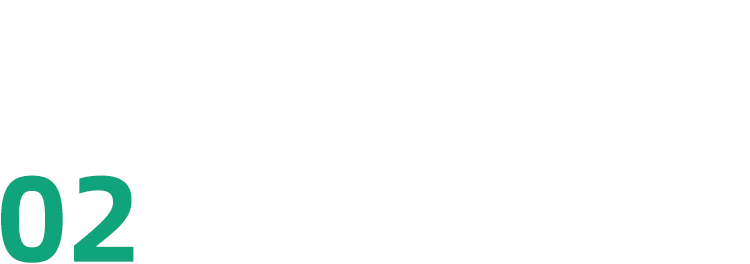
多条件计数
求成绩大于 80 分的女生的数量:
我们一共有两个条件:
❶ 成绩,也就是 D 列的数,要大于 80;
❷ 性别,也就是 C 列,为「女」。
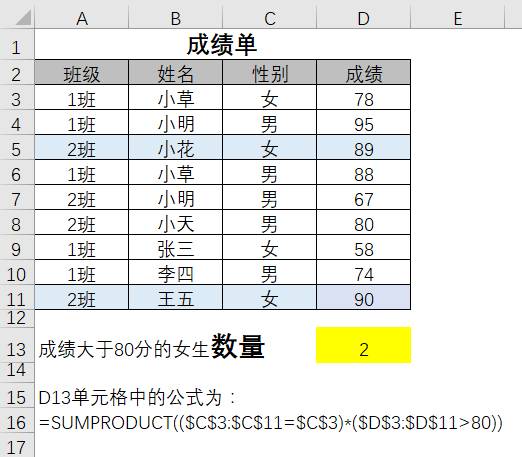
D13 单元格中的公式为:
=SUMPRODUCT(($C$3:$C$11=$C$3)*($D$3:$D$11>80))公式中:
$C$3:$C$11=$C$3代表,C3 到 C11 区域等于 C3,也就是「女」。
符合条件的,会返回「TRUE」(相当于 1),不符合条件的,返回「FALSE」(相当于 0)。
$D$3:$D$11>80,同理,这几个单元格「成绩」大于 80 的,返回「TRUE」(1),不符合条件的,返回「FALSE」(0)。
然后两个数组分别相乘:
1*0=0
0*0=0
1*1=1
就得到下面第 3 列的结果。

然后将这一列结果进行相加,就得到 2。
此计算过程,与下面几个例子很相似,之后就不再赘述。
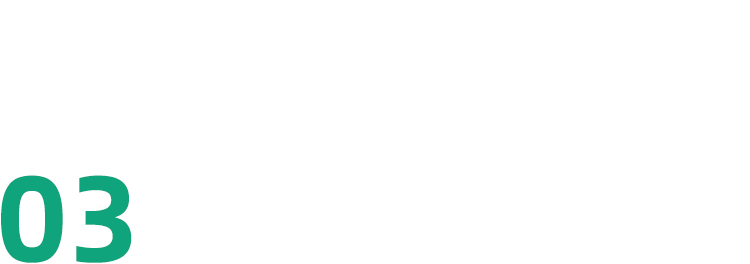
多条件求和
下面求和的例子,跟计数的区别就在于,最后多乘一个数组。
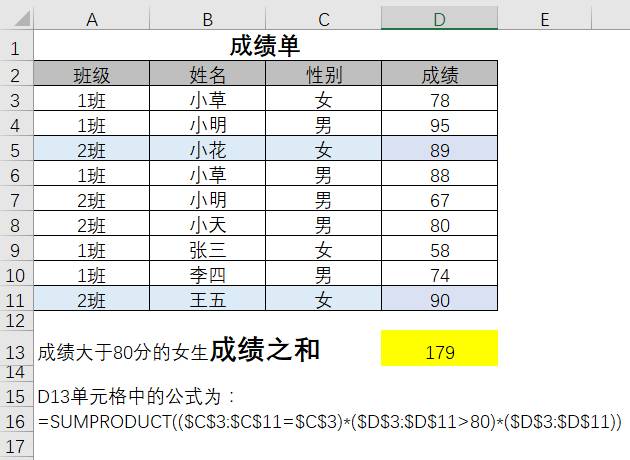
D13 单元格中的公式为:
=SUMPRODUCT(($C$3:$C$11=$C$3)*($D$3:$D$11>80)*($D$3:$D$11))▲左右滑动查看
也就是将刚才的列再与「成绩」那一列,D3:D11 进行相乘,然后再进行加和,便可得到。

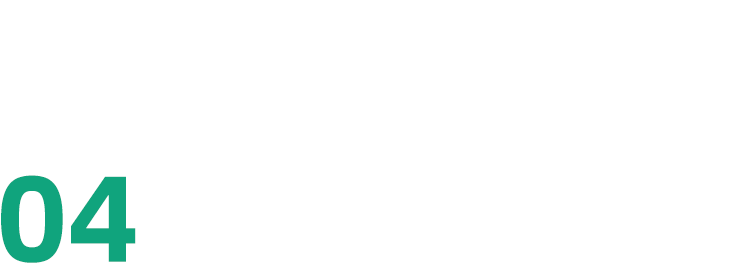
加权平均值(权重已知)
加权平均值的用法也很常见。
例如期末成绩由下面 3 部分构成,每一部分的权重分别为 20%,30%,50%。
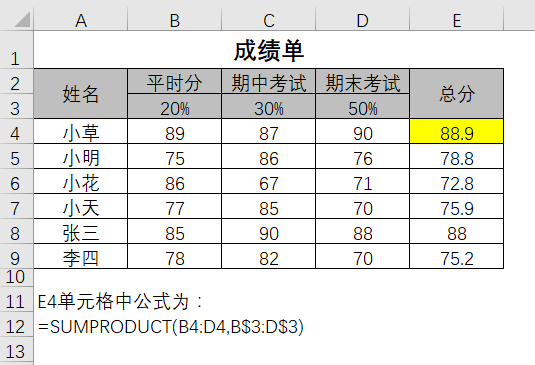
E4 单元格中公式为:
=SUMPRODUCT(B4:D4,B$3:D$3)与之前例子不同的是,这次是不同行之间先相乘,然后再把列进行相加。
B$3:D$3 用了「混合引用」,目的是为了保证公式向下复制时,这一行数据的引用不会发生变化。
→ 对混合引用不了解的戳这里
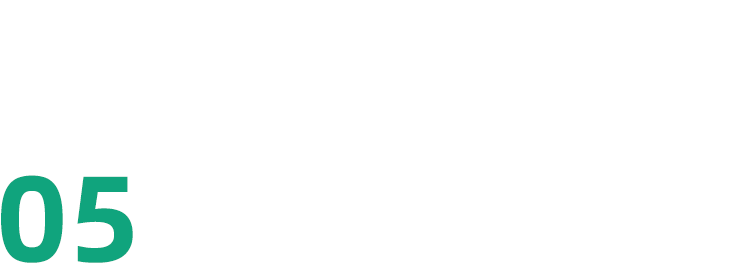
加权平均值(权重未知)
这里的权重未知,指的是没有一个明确的百分比,只有一个绝对的数量。
这样的情况也很好处理,我们只需用跟上个例子一样的过程。
让「数量」和「成本」分别相乘后再相加,然后在除以「数量」的和即可。
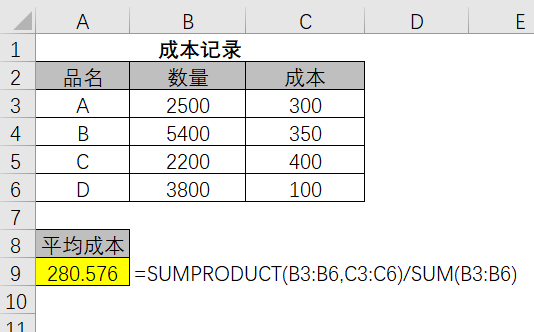
图中 A9 单元格中的公式为:
=SUMPRODUCT(B3:B6,C3:C6)/SUM(B3:B6)▲左右滑动查看
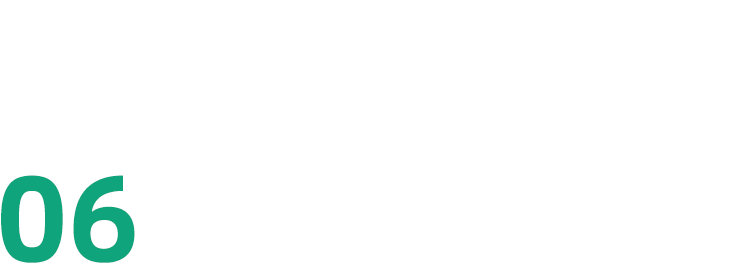
交叉查询
交叉查询用在这里可以说又是一神作了。
通常我们熟悉的解决方法是用 INDEX+MATCH 函数来完成。
但是,万能的 SUMPRODUCT 也一样能行。
下图中,我们要求「超市 3」「火龙果」的价格。

D13 单元格中的公式为:
=SUMPRODUCT(($B$4:$B$9=B13)*($C$3:$G$3=C13)*($C$4:$G$9))前两段分开看很好理解,就是判断是否符合条件,符合的返回「TRUE」,不符合的返回「FALSE」。
但是,它俩分别是一个列数组和一个行数组,相乘后得到的是一个二维的矩阵。
($B$4:$B$9=B13)*($C$3:$G$3=C13)
如下图:

然后,再把($C$4:$G$9)这个区域的每一个单元格,分别与上面的结果相乘。

最后将所有的数相加,就得到 9.8。
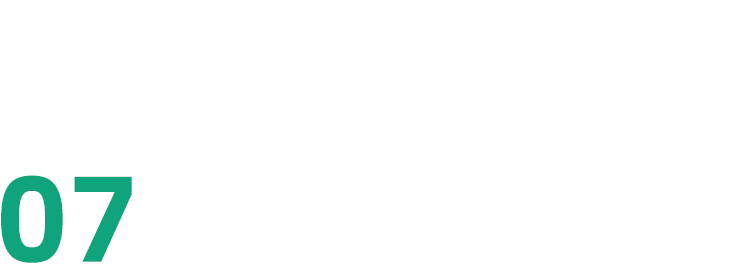
分组排名
下面这个例子,「小组」这一列中有两个不同的值,「一组」和「二组」。
现在我们要针对「销售额」按不同的组进行排名。
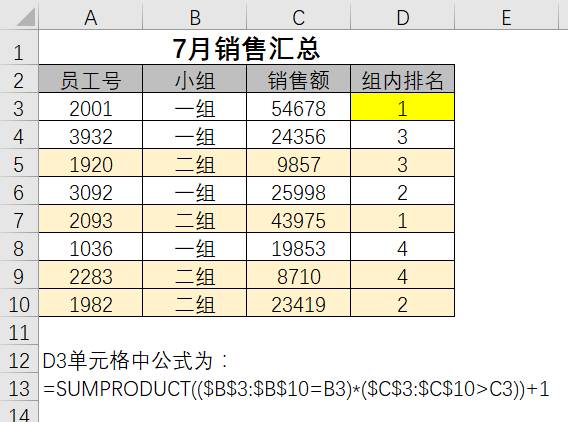
D3 单元格中公式为:
=SUMPRODUCT(($B$3:$B$10=B3)*($C$3:$C$10>C3))+1($B$3:$B$10=B3)不解释了。
($C$3:$C$10>C3)就是拿所有的「销售额」跟 C3(这里是相对引用,向下复制时会变成 C4,C5,……)比,比它大的会返回 TRUE。
但是这样一来排第一的数,是没有比它大的,会返回 0。
所以我们在公式的最后面有个「+1」,这就变成我们想要的「排名」的样子了。
其实所有这些技巧, 根本不需要很厉害的技术功底,也可以学会。 Excel 技巧就是个无底洞,10 年也学不完。相比之下, 更加重要的,是数据管理和表格设计的思维。 在业务场景中,去恰到好处地运用 Excel 技术,才能四两拨千斤。两张表格,找出其中重复和缺失的数据,你要多久? 给一个编号,把所有相关信息列出来,你要用多久? 按照不同的业绩级别,按不同比例计算奖金,你要多久? 收集来的数据乱七八糟,全部整理好,你又要用多久?如果你只会靠肉眼,拼手工,可以预见,摆在你面前的只有一条路。
 而当你在熬夜加班,痛摔键盘的时候,高手可能已经呼呼大睡了。职场过来人都知道 Excel 有多重要,那怎么提高 Excel 技能水平?为了解救职场表格表妹,秋叶团队筹备半年精心打磨,开办了【
秋叶 Excel 数据处理学习班】。
过去的大半年时间里,我们已经成功开班 9 期,累计帮助超过 1500 人提高效率早下班。如果你也想像他们一样,玩转 Excel 早下班,就一起来秋叶 Excel 数据处理学习班吧!
而当你在熬夜加班,痛摔键盘的时候,高手可能已经呼呼大睡了。职场过来人都知道 Excel 有多重要,那怎么提高 Excel 技能水平?为了解救职场表格表妹,秋叶团队筹备半年精心打磨,开办了【
秋叶 Excel 数据处理学习班】。
过去的大半年时间里,我们已经成功开班 9 期,累计帮助超过 1500 人提高效率早下班。如果你也想像他们一样,玩转 Excel 早下班,就一起来秋叶 Excel 数据处理学习班吧!
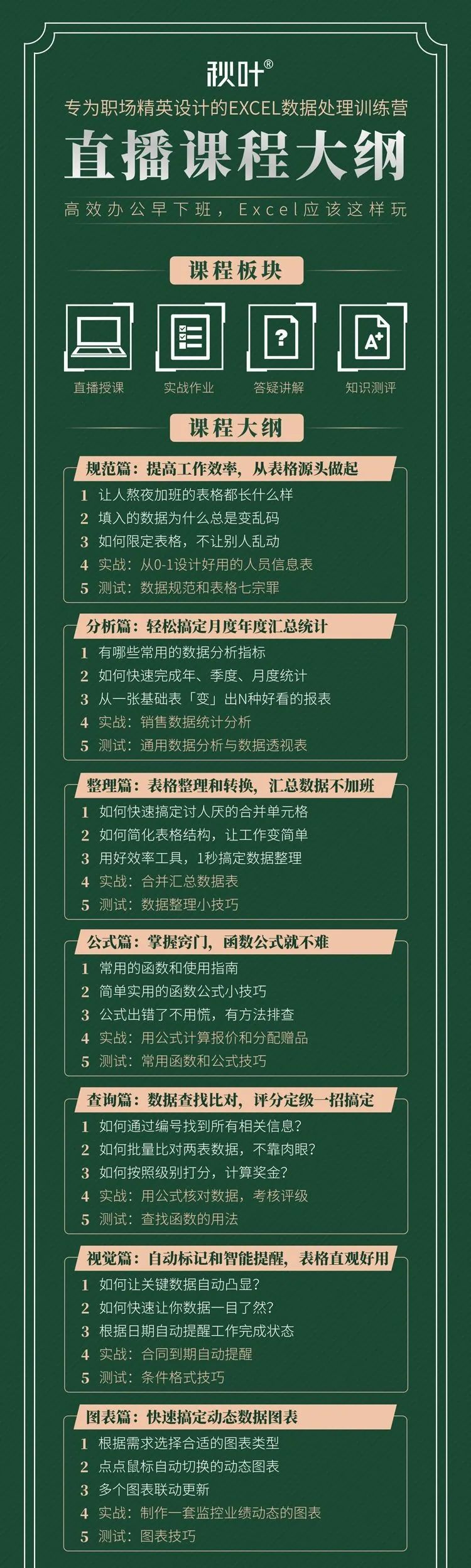
▲ 上下滑动查看
学习班还配备了 秋叶 Excel 团队明星讲师和助教天使,提供点评指导、答疑服务。 一个思路,可能就能够帮你节省半天的工作时间。
老师们在外面培训一次,价格都上万元
这次,小 E 帮你们申请到了特别福利!
原价 799 元的学习班
大促期间仅需 639 元!
领券立省 160 元!
扫码了解详情 ↓↓↓

除了给你超值价格,我们还要给你超多赠礼!
外面高价都买不到的 Excel 表格模板,现在买课就送!
❶ Excel 常用快捷键速查表,35 个常用函数速查表。轻松掌握函数常规用法,解决 80% 的工作难题!
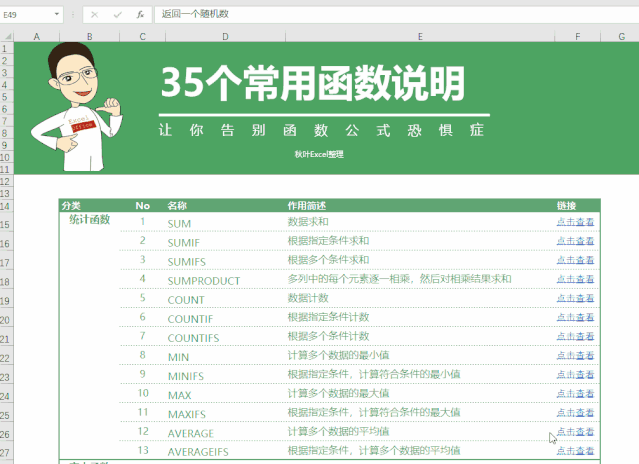 ❷ 精选好看的表格模板免费送!
❷ 精选好看的表格模板免费送!
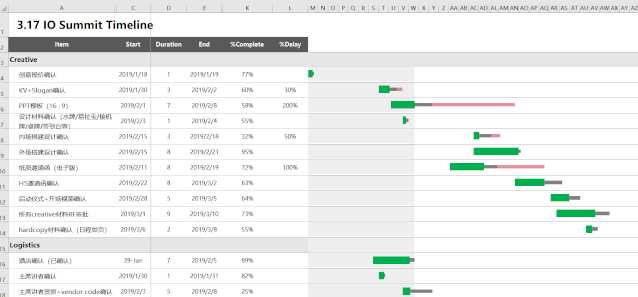
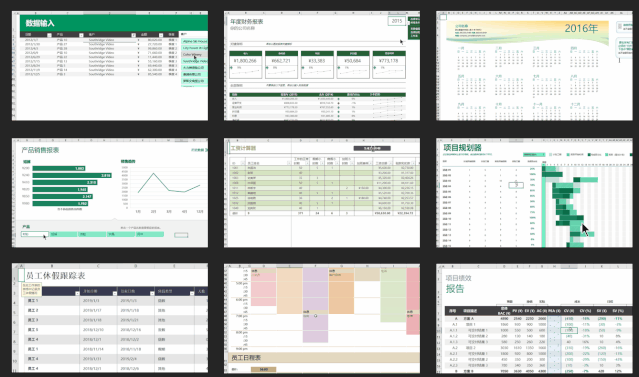
此外你还能获得价值 198 元的 PPT 福利课、3 个月幕布会员!太太太超值啦!
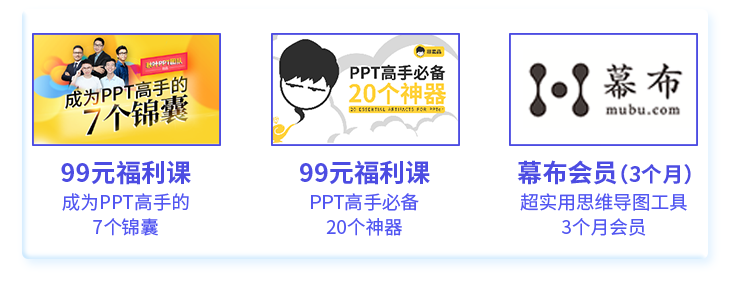 一天一杯奶茶钱,名师集训帮你
系统提升学习 Excel
从此高效办公不加班!
赶紧扫码了解课程详情
和我一起提升 Excel 水平吧!
↓↓↓
一天一杯奶茶钱,名师集训帮你
系统提升学习 Excel
从此高效办公不加班!
赶紧扫码了解课程详情
和我一起提升 Excel 水平吧!
↓↓↓

除了名师集训重点攻克,我们还配套网课随查随学,这次促销,小 E 给你们申请到了「学习班+网课」套餐优惠!
组合购买仅需 679 元,让你碎片时间也能学起来!
扫码买套装更优惠! ↓↓↓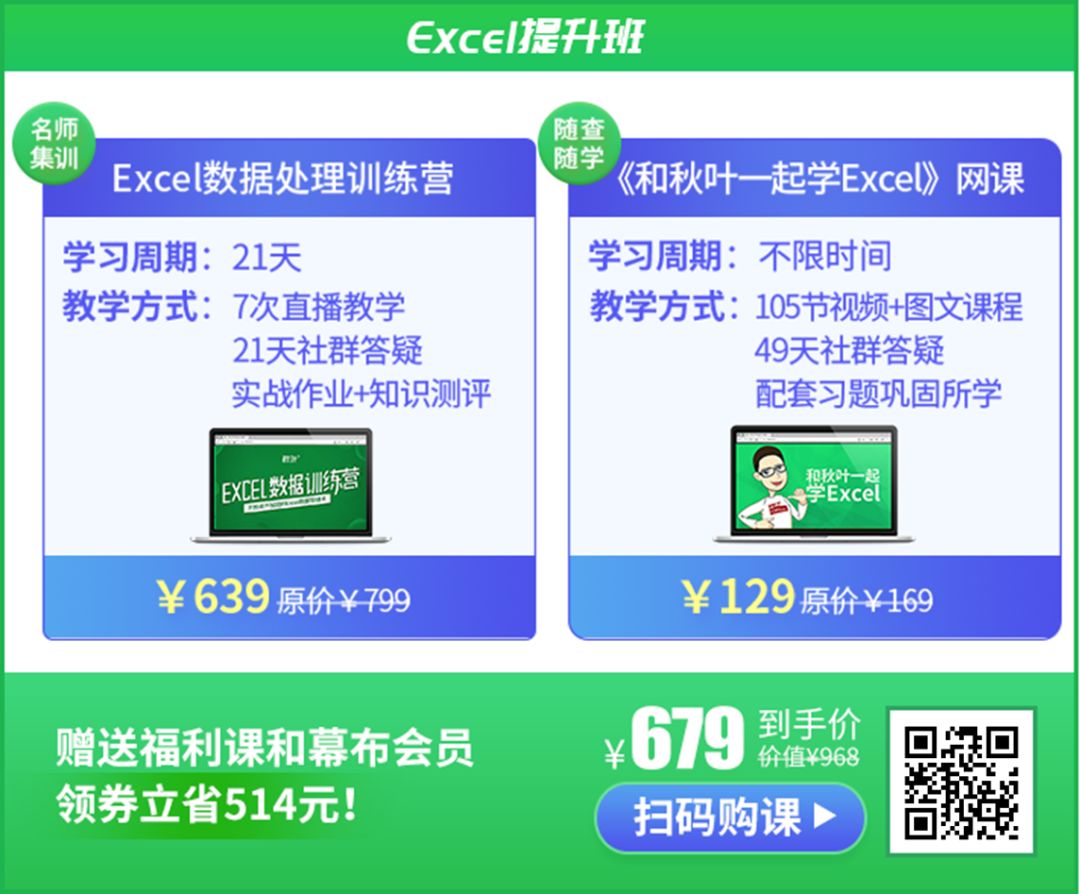 ————— 你可能还想了解 —————
Q:课程有时间、次数限制吗?
A:《和秋叶一起学 Excel》网课不限时间和次数,随时可学,长期有效。秋叶 Excel 数据处理学习班,每期 21 天,直播课可反复回看。
Q:买课后怎么学习?
A:《和秋叶一起学 Excel》网课,用买课账号登录网易云课堂网站/APP,在「我的学习」里即可找到课程,参与学习。秋叶 Excel 数据处理学习班,买课后添加班主任微信(qiuyeExcel),可以选择 2020 上半年任一期入群学习。有更多疑问,在公众号
【秋叶 PPT】后台回复关键词
「B」,联系客服小姐姐哦~
点击
【
了解课程详情,
让 Excel 为 2020 升职加薪提速!
————— 你可能还想了解 —————
Q:课程有时间、次数限制吗?
A:《和秋叶一起学 Excel》网课不限时间和次数,随时可学,长期有效。秋叶 Excel 数据处理学习班,每期 21 天,直播课可反复回看。
Q:买课后怎么学习?
A:《和秋叶一起学 Excel》网课,用买课账号登录网易云课堂网站/APP,在「我的学习」里即可找到课程,参与学习。秋叶 Excel 数据处理学习班,买课后添加班主任微信(qiuyeExcel),可以选择 2020 上半年任一期入群学习。有更多疑问,在公众号
【秋叶 PPT】后台回复关键词
「B」,联系客服小姐姐哦~
点击
【
了解课程详情,
让 Excel 为 2020 升职加薪提速!
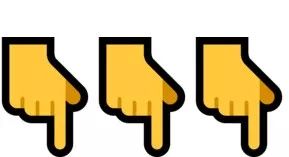






















 被折叠的 条评论
为什么被折叠?
被折叠的 条评论
为什么被折叠?








